Cài Lại Máy Win 10
Tóm Tắt
Bài viết này sẽ hướng dẫn bạn cách cài lại hệ điều hành Windows 10 trên máy tính của mình. Chúng tôi sẽ cung cấp các hướng dẫn từng bước chi tiết và các mẹo khắc phục sự cố để giúp bạn hoàn thành quy trình một cách dễ dàng.
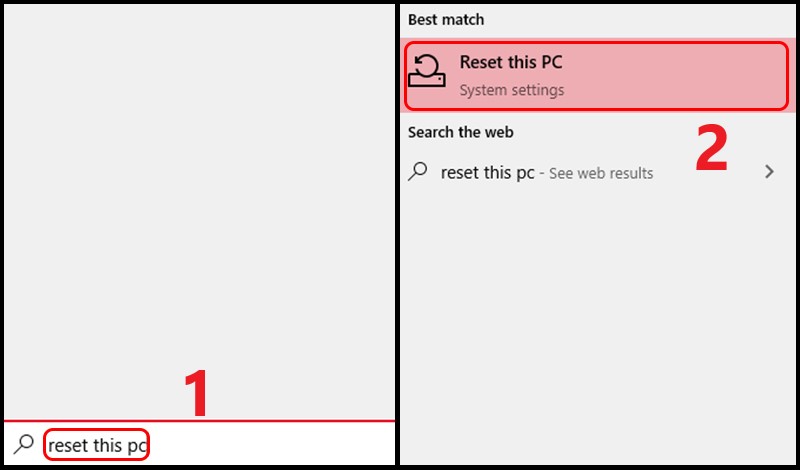
Giới Thiệu
Cài lại Windows 10 có thể là một nhiệm vụ cần thiết trong một số trường hợp, chẳng hạn như khi máy tính của bạn bị nhiễm phần mềm độc hại, chạy chậm hoặc gặp sự cố nghiêm trọng. Quá trình cài đặt lại sẽ xóa tất cả dữ liệu và ứng dụng của bạn, vì vậy điều quan trọng là phải sao lưu dữ liệu của bạn trước khi bắt đầu.
Câu Hỏi Thường Gặp
1. Tôi có mất dữ liệu của mình khi cài lại Windows 10 không?
Có. Quá trình cài đặt lại sẽ xóa tất cả dữ liệu và ứng dụng của bạn. Sao lưu dữ liệu quan trọng của bạn trước khi bắt đầu.
2. Tôi cần chuẩn bị gì trước khi cài lại Windows 10?
- Đĩa DVD hoặc USB có khả năng khởi động có tệp cài đặt Windows 10
- Sao lưu dữ liệu quan trọng của bạn
- Kiểm tra xem máy tính của bạn có đáp ứng các yêu cầu hệ thống để cài đặt Windows 10 không
3. Tôi cài lại Windows 10 bằng cách nào nếu máy tính của tôi không khởi động được?
Bạn có thể khởi động máy tính từ đĩa DVD hoặc USB có khả năng khởi động và làm theo các hướng dẫn trên màn hình.
Các Chủ Đề Phụ
Tạo Đĩa Hoặc USB Có Khả Năng Khởi Động
- Tải xuống Công cụ tạo phương tiện của Microsoft từ trang web chính thức.
- Chạy công cụ và chọn “Tạo phương tiện cài đặt cho máy tính khác”.
- Chọn ngôn ngữ, phiên bản và kiến trúc của Windows 10.
- Chọn tạo ổ USB hoặc DVD có khả năng khởi động.
Sao Lưu Dữ Liệu
- Sử dụng tính năng Sao lưu và Phục hồi của Windows hoặc một chương trình sao lưu của bên thứ ba.
- Sao lưu dữ liệu của bạn vào ổ cứng ngoài, ổ flash USB hoặc dịch vụ đám mây.
- Kiểm tra bản sao lưu của bạn để đảm bảo dữ liệu của bạn được sao lưu an toàn.
Kiểm Tra Các Yêu Cầu Hệ Thống
- Bộ xử lý: Ít nhất là 1 gigahertz (GHz) hoặc nhanh hơn
- RAM: Tối thiểu 1 gigabyte (GB) cho phiên bản 32 bit hoặc 2 GB cho phiên bản 64 bit
- Dung lượng ổ cứng: Ít nhất 16 GB
- Card đồ họa: Microsoft DirectX 9 hoặc phiên bản mới hơn với trình điều khiển WDDM 1.0
- Màn hình: Độ phân giải ít nhất 800×600 pixel
Bắt Đầu Quá Trình Cài Đặt
- Cắm đĩa DVD hoặc USB có khả năng khởi động vào máy tính của bạn.
- Khởi động lại máy tính của bạn và nhấn phím được chỉ định (thường là F12 hoặc F2) để vào trình quản lý khởi động.
- Chọn đĩa DVD hoặc USB của bạn làm thiết bị khởi động.
- Làm theo các hướng dẫn trên màn hình để cài đặt Windows 10.
Cài Đặt Trình Điều Khiển Và Phần Mềm
- Sau khi cài đặt Windows 10, bạn cần cài đặt các trình điều khiển cho các thành phần phần cứng của mình.
- Bạn cũng cần cài đặt lại các ứng dụng và phần mềm cần thiết.
- Kiểm tra các bản cập nhật Windows để đảm bảo hệ thống của bạn được cập nhật.
Kết Luận
Cài lại Windows 10 có thể là một nhiệm vụ đơn giản nếu bạn làm theo các hướng dẫn từng bước được cung cấp ở trên. Nhớ sao lưu dữ liệu, kiểm tra các yêu cầu hệ thống và làm theo các hướng dẫn cẩn thận để đảm bảo quá trình cài đặt diễn ra suôn sẻ.
Các Từ Khóa
- Cài đặt lại Windows 10
- Đĩa có khả năng khởi động
- Sao lưu dữ liệu
- Yêu cầu hệ thống
- Trình điều khiển


